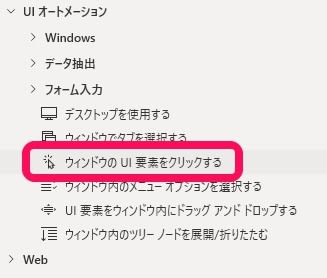Power Automate Desktopでメニューのクリックや、シェイプを選択するためのクリックは時間がかかり、画像も判定しているのか少し違うとエラーが出る
有効だった対策は、メニューに関してはAltキーによるキーボードによるメニュー選択をする
例えば「折り返して全体を表示する」だったら、Alt+hで「ホーム」タブを選択してwで「折り返して全体を表示する」が選択できるので
キー送信で「{Alt}hw」とする

シェイプ(図形)が少ない場合は、まずメニューで「オブジェクトの選択」を有効にする。キーは「{Alt}hfdo」
その後キー送信でTABキーを送ると、順にシェイプが選択される
これなら図形判定をしない分かなり高速に動作する
うまく動作しないときはエクセルの動きがついて行けてないので
遅延(wait)を入れて調整したらできた。
PAD操作するときは、ショートカットキーを覚えると便利かもしれない。